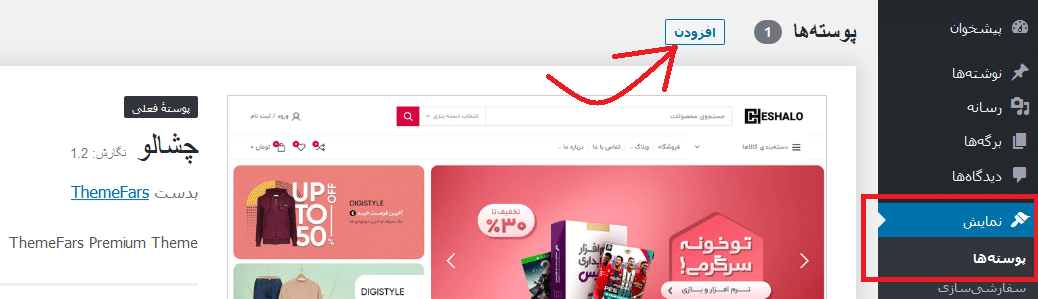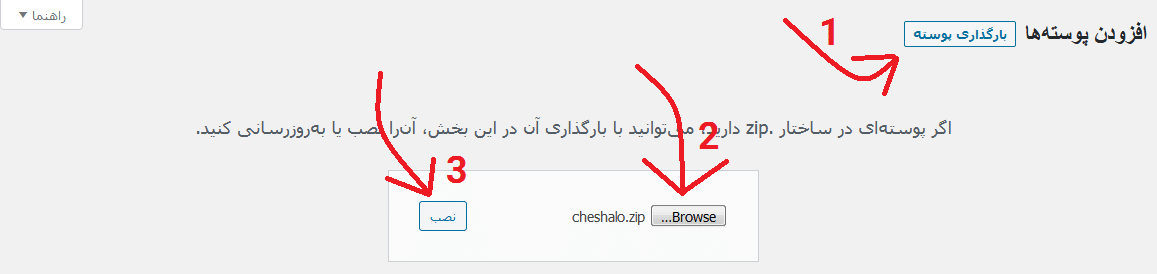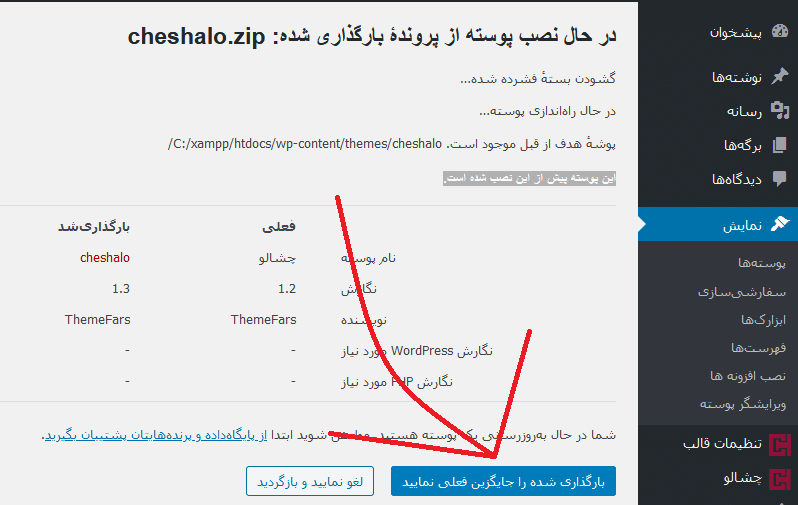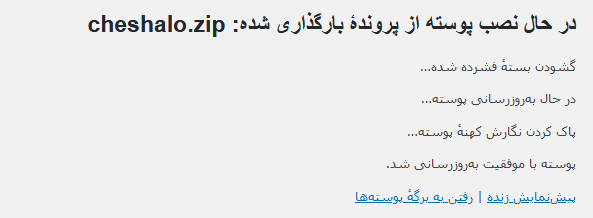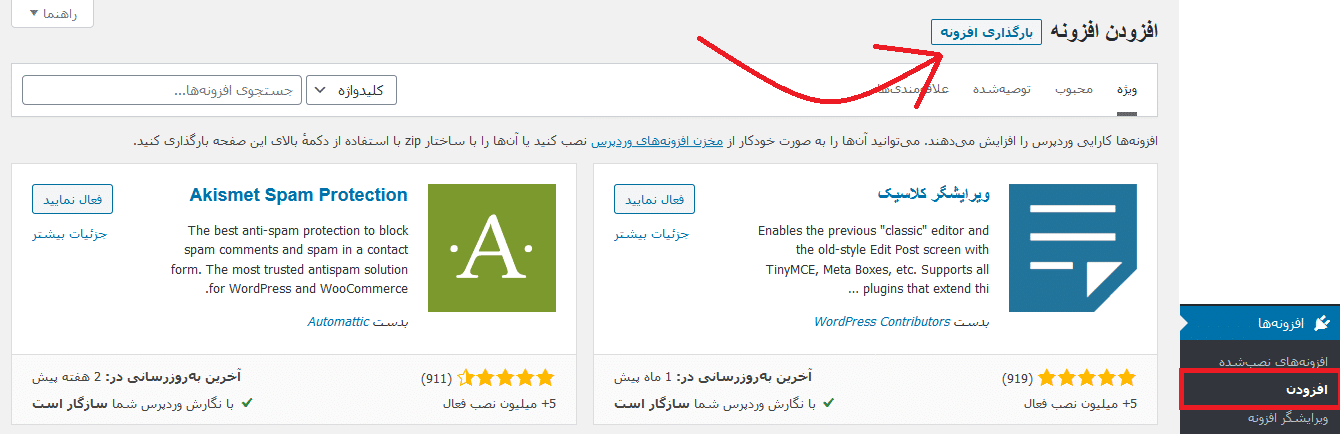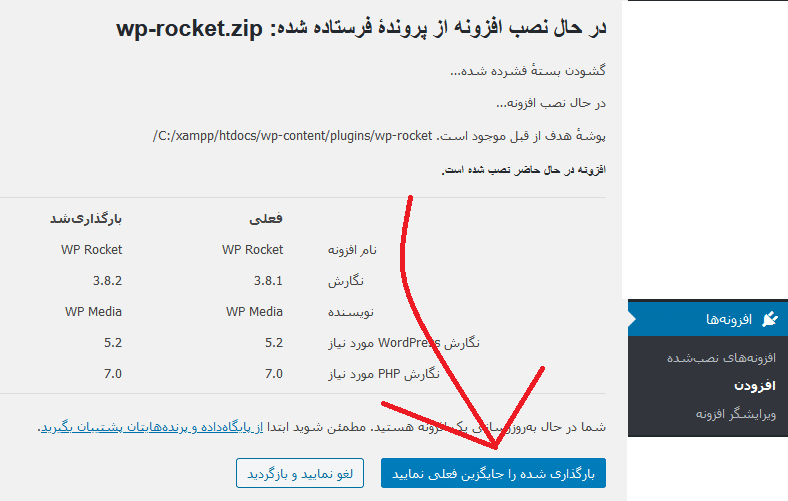همانطور که می دانید بروزرسانی قالب های وردپرس و افزونه های وردپرس به منظور حل مشکلات آنها است که هر چند یک بار انجام می شود و شما باید سعی کنید آنها را به محض انتشار نسخه جدید آپدیت کنید. برای اکثر بروز رسانی ها ما به راحتی می توانیم با یک کلیک بروزرسانی افزونه وردپرس و یا قالب وردپرس مدنظر را انجام دهیم.
اما این روش برای بروزرسانی قالب وردپرس و افزونه وردپرس که به صورت پریموم ارائه می شوند مشکلاتی به وجود می آورند و اگر شما مستقیم آنها را بروزرسانی کنید فایل فارسی و راستچین قالب یا افزونه از بین می رود و سایت شما بهم می ریزد پس باید قالب وردپرس پریموم و افزونه وردپرس پریموم که شما آن را خریداری کرده اید را با روش های دیگری بروزرسانی کنید، که این به روش های مختلفی قابل انجام است و ما در ادامه نحوه بروزرسانی قالب وردپرس و افزونه وردپرس از طریق پیشخوان وردپرس و هاست را توضیح می دهیم و به دلخوه می توانید به کمک یکی از روش ها آپدیت را انجام دهید.
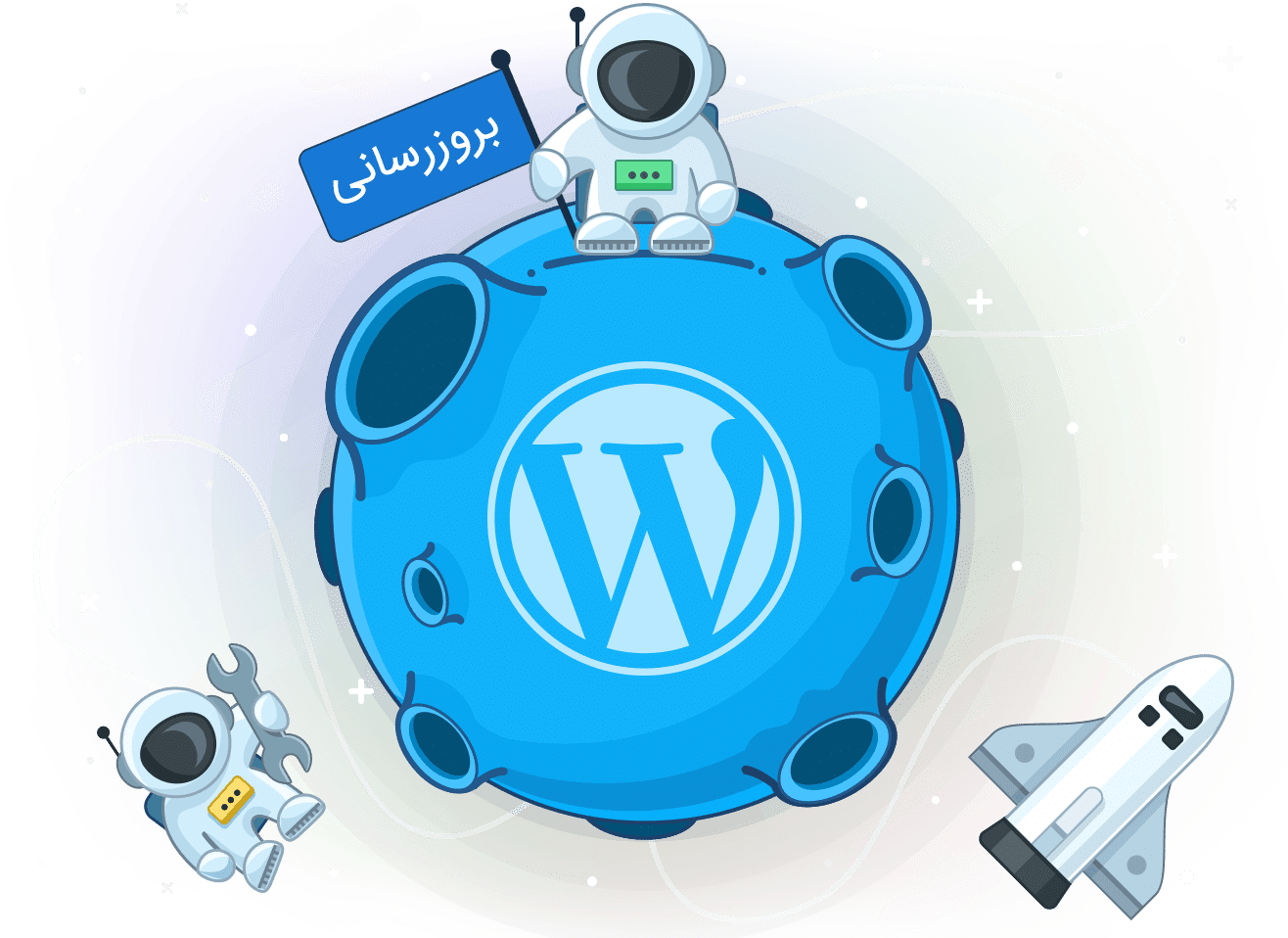
بروزرسانی قالب وردپرس
برای بروزرسانی قالب، شما به نسخه جدید قالب که در حالت زیپ قرار دارد نیاز دارید. (همان فایل تکی قالب)
به عنوان مثال اگر قصد آپدیت قالب چشالو را داشته باشید باید فایل cheshalo.zip را داشته باشید.
پس از اینکه نسخه جدید قالب خود را دانلود کردید با یکی از روش های زیر آپدیت را انجام دهید:
1. بروزرسانی قالب وردپرس از طریق پیشخوان وردپرس
برای آپدیت قالب از طریق پیشخوان وردپرس لازم است تا مراحل زیر را انجام دهید:
1. وارد پیشخوان وردپرس سایت خود شوید.
2. در پیشخوان وردپرس به قسمت نمایش » پوسته ها مراجعه کنید.
3. سپس در بالا بر روی دکمه افزودن کلیک کنید.
4. بعد از اینکه بر روی دکمه افزودن کلیک کردید، صفحه ای جدید برای شما باز می شود. در بالا سمت چپ بر روی دکمه بارگذاری پوسته کلیک کنید.
5. بر روی Browse … کلیک کنید و در سیستم خود نسخه جدید قالب وردپرسی که دانلود کرده اید را انتخاب کنید.
6. بر روی دکمه نصب کلیک کنید.
بعد از اینکه بر روی دکمه نصب کلیک کردید، پس از لحظاتی با پیغامی مواجه می شوید که به شما می گوید این پوشه از قبل موجود است و آیا قصد بروزرسانی را دارید؟
7. برای بروزرسانی مانند تصویر زیر، بر روی دکمه آبی بارگذاری شده را جایگزین فعلی نمایید کلیک کنید.
پس از لحظاتی قالب سایت شما آپدیت می شود و با پیغام زیر مواجه می شوید:
تمام کاری که باید برای آپدیت قالب وردپرس از طریق پیشخوان وردپرس انجام می دادید همین بود!
اکنون قالب وردپرس سایت شما بدون از دست رفتن تغییرات قبلی آپدیت شده است.
2. بروزرسانی قالب وردپرس از طریق هاست
اگر با روش بالا موفق به آپدیت قالب وردپرس سایت خود نشدید می توانید از طریق هاست اینکار را انجام دهید:
بعد از اینکه نسخه جدید قالب وردپرس مدنظر خود را دریافت کردید مراحل زیر را انجام دهید:
- وارد هاست خود شوید و به مسیر wp-content/themes مراجعه کنید.
- نسخه قدیمی قالب وردپرس را تغییر نام دهید (برای اینکه در صورت بروز مشکل در نسخه جدید قالب، نسخه قدیمی را دوباره برگردانیم.)
- نسخه جدید قالب وردپرس را در همان مسیر آپلود کنید و آن را از حالت زیپ استخراج کنید.
- به سایت خود مراجعه کنید و در صورت نبودن مشکل در سایت، به هاست برگردید و نسخه قدیمی قالب را حذف کنید.
بروزرسانی پوسته وردپرس از طریق هاست هم به همین راحتی آب خوردن بود و تمام می شود.
بروزرسانی افزونه وردپرس
بروزرسانی افزونه هم دقیقا مشابه به بروزرسانی قالب است.
برای بروزرسانی افزونه، شما به نسخه جدید افزونه که در حالت زیپ قرار دارد نیاز دارید.
به عنوان مثال اگر قصد آپدیت افزونه Wp-Rocket را داشته باشید باید فایل Wp-Rocket.zip را داشته باشید.
پس از اینکه نسخه جدید افزونه خود را دانلود کردید با یکی از روش های زیر آپدیت را انجام دهید:
1. بروزرسانی افزونه وردپرس از طریق پیشخوان وردپرس
برای آپدیت افزونه وردپرس از طریق پیشخوان وردپرس لازم است تا مراحل زیر را دنبال کنید:
1. وارد پیشخوان وردپرس سایت خود شوید.
2. به قسمت افزونه ها » افزونه مراجعه کنید.
3. در بالا بر روی گزینه بارگذاری افزونه کلیک کنید.
4. بر روی Browse … کلیک کنید و در سیستم خود نسخه جدید افزونه وردپرسی که دانلود کرده اید را انتخاب کنید.
5. بر روی دکمه نصب کلیک کنید.
بعد از اینکه بر روی دکمه نصب کلیک کردید، پس از لحضاتی با پیغامی مواجه می شوید که به شما می گوید این پوشه از قبل موجود است و آیا قصد بروزرسانی را دارید؟
6. برای بروزرسانی مانند تصویر زیر، بر روی دکمه آبی بارگذاری شده را جایگزین فعلی نمایید کلیک کنید.
هر آنچه که باید برای آپدیت افزونه وردپرس از طریق پیشخوان وردپرس انجام می دادید همین بود!
اکنون افزونه شما به نسخه جدید آپدیت شده است.
2. بروزرسانی افزونه وردپرس از طریق هاست
اگر با روش بالا موفق به آپدیت افزونه موردنظر خود نشدید می توانید از طریق هاست اینکار را با طی کردن مراحل زیر انجام دهید:
- وارد هاست خود شوید و به مسیر wp-content/plugins مراجعه کنید.
- نسخه قدیمی افزونه وردپرس را تغییر نام دهید(برای اینکه در صورت بروز مشکل در نسخه جدید افزونه ، نسخه قدیمی را دوباره برگردانیم.)
- نسخه جدید افزونه را در همان مسیر آپلود کنید و آن را از حالت زیپ استخراج کنید.
- به سایت خود مراجعه کنید و در صورت نبودن مشکل در سایت، به هاست برگردید و نسخه قدیمی افزونه را حذف کنید.
بروزرسانی افزونه وردپرس تمام می شود.
توجه: ممکن است هنگام آپلود قالب یا افزونه با خطا مواجه شوید. این خطا به دلیل محدودیت آپلود وردپرس است و از طریق آموزش افزایش حجم آپلود در وردپرس می توانید آن را حل نمایید.